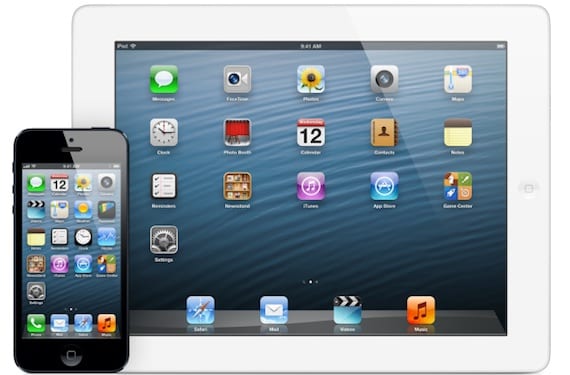
iOS 7 håller på att lanseras. Enligt alla analytiker är den 20: e dagen den valda dagen för det nya Apple-operativsystemet att vara tillgängligt för alla användare, samma dag som de nya iPhone-modellerna förväntas lanseras, och vem vet om iPad, även om det kan ta en lite längre, fram till oktober. När den här tiden kommer, frågor om vad är den bästa metoden för att uppdatera vår enhet De visas på alla bloggar och specialforum. I Actualidad iPad kommer vi att publicera flera artiklar som förklarar allt som behövs för att känna till de olika metoder som finns och de verktyg som Apple tillhandahåller för att underlätta uppgiften.
Vi börjar med att förklara hur själva uppdateringsprocessen är. Vad är den bästa metoden att uppdatera till iOS 7? Det finns ingen enhällighet i frågan, vissa föredrar via OTA, andra uppdaterar via iTunes, andra återställer enheten så att den startar från grunden. Vi förklarar fördelarna och nackdelarna med varje metod.
Uppdatering via iTunes eller via OTA är snabbt och bekvämt
Apple lanserade med iOS 5 möjligheten att uppdatera via OTA (Over the Air). Att ha iPhone eller iPad ansluten till ett WiFi-nätverk räcker. I Inställningar> Allmänt> Programuppdatering ser du en tillgänglig uppdatering, den laddas ner från din egen enhet och installeras. Det rekommenderas att du har enheten med tillräckligt med batteri tillgängligt och, om möjligt, att den laddas. Tyvärr, om du har gjort Jailbreak kommer du inte att kunna använda den här metoden.

Ja, du kan använda uppdatera via iTunes. Anslut din iPhone, iPad eller iPod Touch till din dator, öppna iTunes, välj din enhet och på fliken "Sammanfattning" har du knappen "Uppdatera". iTunes hämtar den nya versionen som är specifik för din enhet och när den har laddats ner kommer den att installeras.
Fördelar med denna metod
Bekvämt, snabbt och du tappar inga data av dem du har på din enhet. Foton, meddelanden, e-postinställningar, WhatsApp-konversationer ... din terminal kommer att vara densamma som före uppdateringen, men uppenbarligen med den nya iOS installerad.
Nackdelar med denna metod
Med hjälp av enheten ackumuleras konfigurationsfiler, tillfälliga ... som sparas vid uppdatering. Det betyder att du drar "skräp" från iOS 6 till iOS 7, och detta orsakar ibland kraschar. Dålig prestanda, stabilitet och jämn batteritid är några av problemen som visas när du uppdaterar till en helt ny version av iOS, som med iOS 7. Detta är ännu värre när du uppdaterar medan Jailbreak är klar, eftersom Cydia-applikationer ändrar systemfiler som orsakar kraschar. Jag rekommenderar aldrig "Uppgradera" till en helt ny version av iOS, mycket mindre om du har Jailbroken.
Återställning gör att din enhet är ren med den nya iOS
För mig är det utan tvekan det bästa alternativet, och det som jag kommer att använda på alla mina enheter. Återställning via iTunes gör att terminalen är helt ren, utan rester av den tidigare versionen av iOS. Det är uppenbart att denna procedur förutsätter att din terminal precis är ur lådan och därför måste du konfigurera om allt. För att återställa måste du trycka på knappen som visas bredvid den föregående, på samma flik «Sammanfattning» av iTunes.
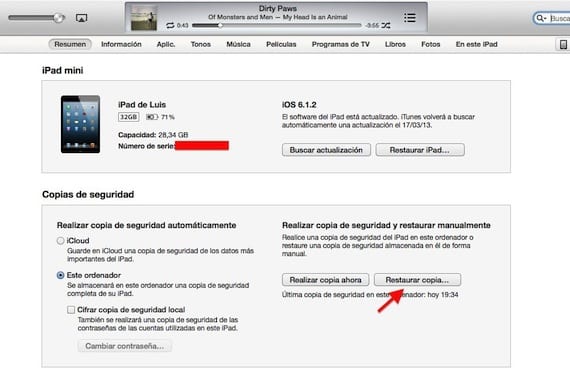
Det finns ett alternativ att inte behöva konfigurera allt från grunden, och det är återställa säkerhetskopia som vi har i iTunes eller iCloud. Om några minuter kommer vi att ha vår enhet som innan vi återställer, men det är naturligtvis som om vi hade uppdaterat istället för att återställa, eftersom vi återigen kommer att lägga "skräp" -filer på vår enhet.
Fördelar med denna metod
Muchos färre problem orsakad av dåliga konfigurationsfiler och andra skräpfiler. Utmärkt prestanda och stabilitet.
nackdelar
måste spendera mycket tid på att ställa upp allt igen (e-postkonton, applikationer, inställningar ...), även om detta kan undvikas genom att återställa säkerhetskopian, men då skulle vi förlora fördelarna med att ha återställt. Vi måste också vara försiktiga innan vi återställer att vi inte kommer att förlora några viktiga data, och att vi har våra kontakter, foton, anteckningar och andra data väl lagrade på andra platser eller i iCloud för att kunna återställa dem efter återställning.
Två metoder med samma mål
Uppdatera eller återställ, det är alltid frågan som uppstår och som få är överens om. Visst av er har andra åsikter än de jag har uttryckt i den här artikeln. ¿Vad är din föredragna metod?
Mer information - Apple ber utvecklare att anpassa ikonerna till iOS 7

Jag är också en av dem som ska återställas för att lämna den som fabrik. Jag har inget emot att slösa lite tid senare på att ställa in allt. Det största problemet med den här metoden är hur vi sparar utvecklingen av spel som vi har. Finns det något sätt att spara spelen för att återställa dem igen efter att ha installerat spelen igen när nevo iOS har installerats?.
Vissa spel sparar sina spel i iCloud, de är inte ett problem. De andra ... Det är dags att börja om.
louis padilla
luis.actipad@gmail.com
IPad News Coordinator
https://www.actualidadiphone.com
Jag har läst i ett forum som med verktyg som iExplorer kan du komma åt iPads filsystem. Du går in i mappen Program och för varje spel gör du en kopia av mapparna Dokument och Lib. Då krossar du bara dessa mappar efter att du har installerat om appar och voila igen. Vi måste prova det 🙂
I vissa fall fungerar det, men inte alltid
Om du har jailbreak kan du installera appbackup från Cydia, vilket gör att du kan spara / återställa alla data från alla applikationer (eller de du väljer) oavsett om de går framåt i spel eller till exempel konversationer och WhatsApp-filer.
En hälsning.
Jorge.
WhatsApp är inte längre ett problem eftersom det sparar konversationer i molnet.
louis padilla
luis.actipad@gmail.com
IPad News Coordinator
https://www.actualidadiphone.com
Utan tvekan är det bäst att återställa och lämna det som fabrik.
Jag ser liten logik för att återställa enheten, då vill vi ha våra kontakter, foton etc.
Uppdatering utan JB: OTA eller iTunes 100% inget enda problem, allt perfekt.
Med JB: Återställ rent.
Vad jag inte förstår är att om Apple ger dig möjlighet att spara kopian i iCloud för att undvika det tråkiga men tråkiga arbetet med att konfigurera iPhone från 0 om fel dras som kan påverka autonomin och stabiliteten för iPhone och IOS, respektive. Apple måste hitta en lösning på detta, för om det skapade det just för att undvika den ovan nämnda konfigurationen och förbättra upplevelsen och hastigheten är vi tydliga. Jag kommer att återställa och dumpa säkerhetskopian eftersom nedladdning av alla appar, foton från dropbox, förlorar anteckningar, kalendertema och resten av data ... ... det kompenserar mig inte, det är min åsikt.
Du kan ha applikationerna i iTunes. Anteckningarna, kontakterna, kalendrarna ... De finns i iCloud. För mig är det enda problemet data för vissa applikationer som går förlorade.
louis padilla
luis.actipad@gmail.com
IPad News Coordinator
https://www.actualidadiphone.com
Finns det ett sätt att återställa och senare hämta min adressbok så att jag inte behöver lägga in dem alla igen, allt utan att tillgripa iCloud-säkerhetskopian? ... Eftersom jag förstår att om jag återställer telefonen och inte dumpar säkerhetskopian av iCloud, jag måste sätta tillbaka hela agendan för handkontakt per kontakt ... Och med en agenda på 300 udda kontakter, naturligtvis inte.
skapa ett Gmail-konto, anslut sedan enheten till iTunes, ange din enhet och gå till informationsavsnittet och markera alternativet för att synkronisera kontakter med "Google Kontakter" (du lägger in ditt Gmail-konto som du skapade) och synkronisera din enhet. Detta sparar en kopia av alla dina kontakter i Gmail.
Återställ sedan din enhet som ny och synkronisera kontakterna på din tomma enhet med gmail-kontakterna så returneras alla kontakter och den rena enheten.
Du kan också göra det med iCloud. Vi kommer att förklara det.
Finns det någon metod för att återställa och bevara eller kopiera, anteckningar, kalender och kontakter, förutom att kopiera en gammal säkerhetskopia?
Naturligtvis med iCloud. Vi kommer att förklara det i detalj i en annan artikel.
Jag har uppdaterat igår kväll och jag har inte haft problem.
Men jag skulle vilja återgå till IOS 6.1.4 (jag hade inte ett jailbreak). Kan du hjälpa mig snälla?
Jag har redan laddat ner http://www.getios.com nödvändiga filer osv ... men när jag går och skriver «shift + klicka på musen» på «återställ iPhone» DET LÅTAR INTE MIG !!!
Hjälp mig så snart som möjligt innan Apple inte längre går tillbaka till IOS 6.1.4 !!!! Jag har försökt i många timmar igår vid gryningen!
Tack på förhand till alla
Sätt det i DFU-läge och återställ
Och varför vill du gå tillbaka till 6.1.4, om det går långsammare, är mindre effektivt och ligger efter schemat?
Det finns ett sätt att återställa iPad utan hjälp av datorn
Du kan komma åt Inställningar och återställa inställningar och innehåll och sedan använda OTA-uppdateringen på din iPad. Det är närmast en ren återställning som du kan göra utan hjälp av din dator. Men gör inte det om du har Jailbreak eftersom du kommer att krascha terminalen och du måste använda iTunes för att återställa.